FTP 및 FileZilla를 사용하여 내 Windows 호스팅 계정에 파일 업로드
FTP (파일 전송 프로토콜)를 사용하여 컴퓨터에서 Windows 호스팅 계정으로 파일을 업로드 할 수 있습니다. 대부분의 FTP 클라이언트가 작동하며,이 단계에서는 FileZilla 를 사용하여 웹 사이트의 루트 디렉터리로 파일을 이동하는 방법을 설명합니다.
시작하기 전에 다음 정보가 필요합니다.
- Windows 호스팅 웹 사이트의 IP 주소 또는 도메인 이름입니다.
- FTP 사용자 이름 (Plesk 로그인 이름과 동일).
- 귀하의 FTP 암호. 알고있는 정보로 변경하는 방법은 다음과 같습니다.
모든 정보를 확보했나요? 시작해봅시다!
- FileZilla를 시작하고 다음 필드를 작성합니다.
필드 입력할 사항... 호스트 IP 주소 또는 도메인 이름 사용자 이름 FTP 사용자 이름 Password(암호) FTP 암호 포트 21 - Quickconnect를 클릭합니다. FileZilla가 호스팅 계정에 연결됩니다.
- 원격 사이트 섹션에서 웹 사이트의 루트 디렉터리를 선택합니다. Windows 호스팅에서 기본 도메인 이름은 httpdocs 폴더입니다. 루트 디렉터리 는 보조 또는 애드온 도메인에 따라 다를 수 있습니다.
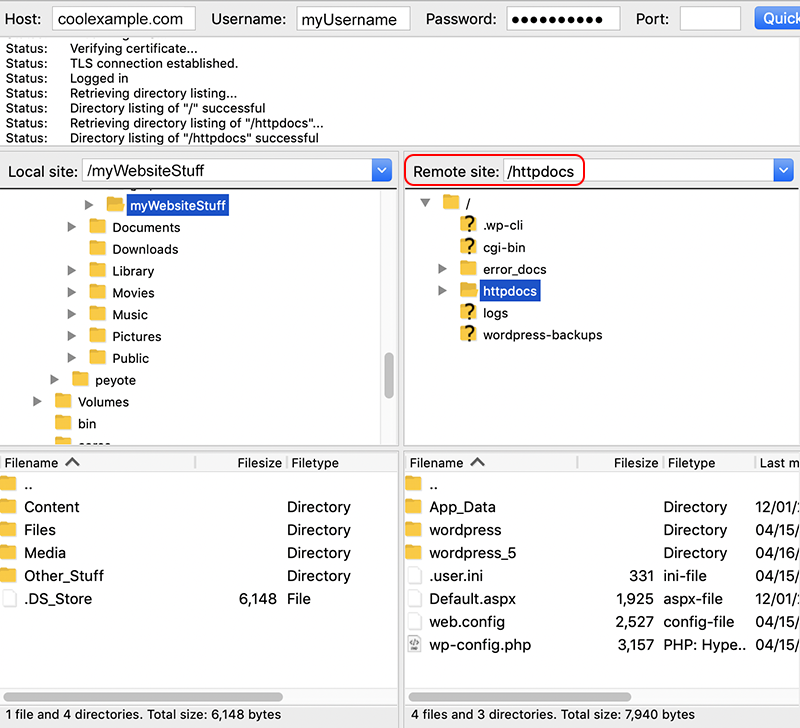
- 로컬 사이트 섹션에서 업로드 할 파일이있는 디렉터리를 찾습니다.
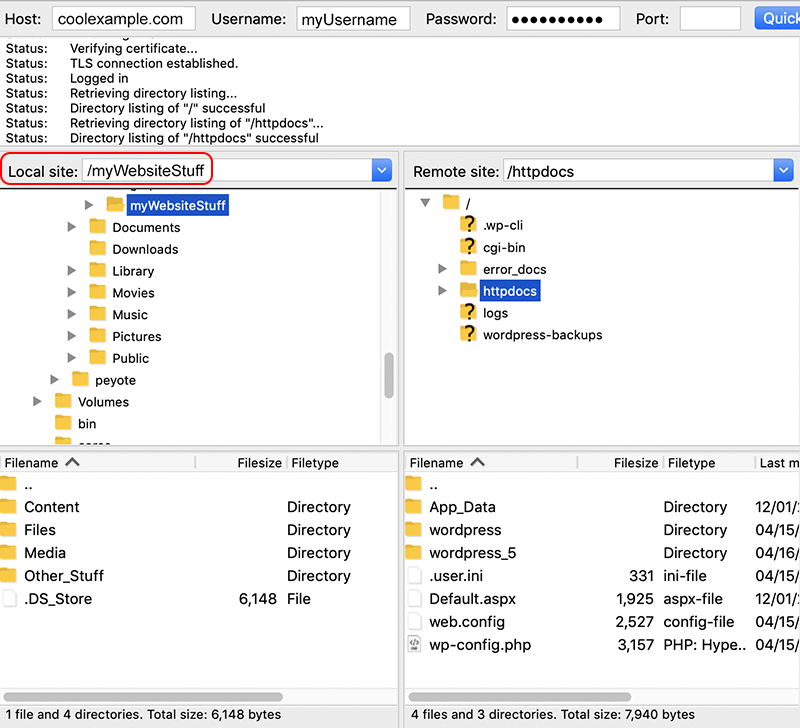
- 로컬 사이트 섹션에서 업로드 할 파일 (또는 폴더)을 선택하고 원격 사이트 섹션으로 끌어 놓습니다.
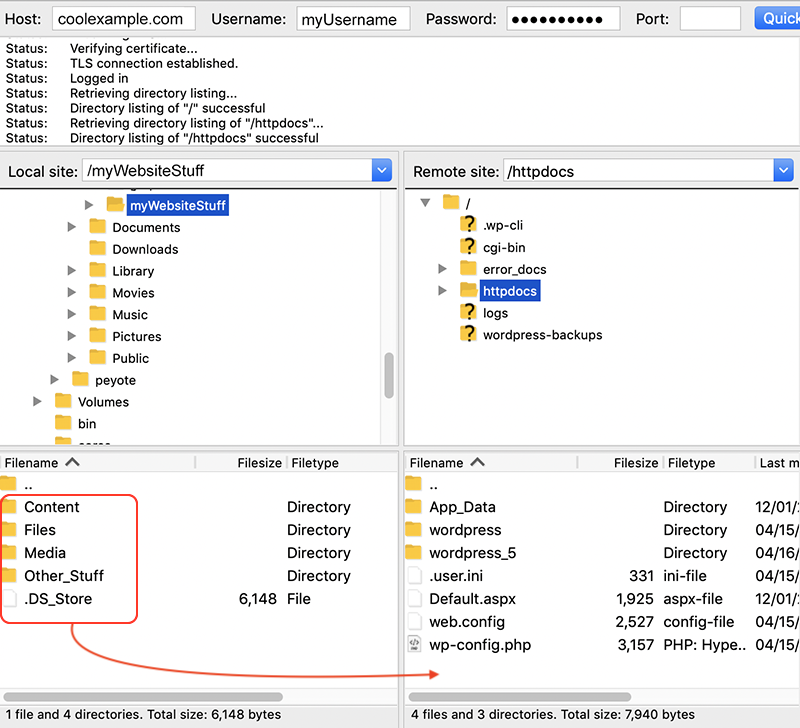
참고 : 파일 크기 및 인터넷 연결에 따라 파일을 업로드하는 데 시간이 걸릴 수 있습니다.